DataNumen Outlook Password Recovery V1.1.0.0 英文安装版
DataNumen Outlook Password Recovery是一款操作简单的outlook密码恢复工具,如果你的outlook文件不小心丢失了,可以尝试通过这款工具来进行修复,如果你忘记了密码的加密PST文件,那么这个工具,你可以很容易地恢复密码,并访问PST文件中的内容。
随着电脑的使用率越来越高,我们有时候可能会遇到对win10系统电脑禁用光驱的设置方法,想必大家都遇到过需要对win10系统电脑禁用光驱进行设置的情况吧,那么应该怎么设置win10系统电脑禁用光驱呢?
win10系统电脑禁用光驱的详细步骤:
具体如下:
1、通过按Win+X组合键,调出隐藏菜单,点击其中“设备管理器”;
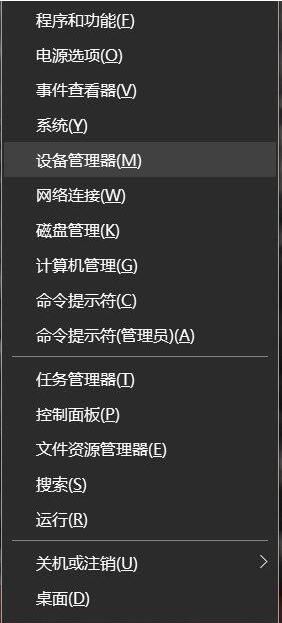
2、在设备管理器窗口,点开DVD/CD-ROM驱动器,然后对着光驱单击鼠标右键,然后点击选择菜单中的“禁用”即可。
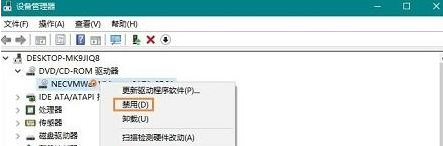
windows10系统电脑禁用光驱的方法就为大家介绍到这里了。是不是非常简单呢?如果你对此也十分感兴趣的话,不妨动手操作一遍!
关于win10系统电脑禁用光驱的操作方法就给大家介绍到这边了,大家都会操作了吗?希望帮助到大家。
热门教程 周 月
Windows7文件名太长无法打开怎么办?
5次 2FastStone Capture如何使用?FastStone Capture的使用方法
5次 3逍遥安卓模拟器没有声音怎么办?
5次 4Win11系统管理员权限怎么获取?
5次 5IE浏览器高级设置如何还原?
5次 6小精灵美化怎么设置动态壁纸?小精灵美化设置动态壁纸的方法
5次 7支付宝怎么修改社保卡密码?支付宝重置电子社保卡密码的方法
4次 8Win7怎么删除IE浏览器中的错误证书
4次 9二维码中间怎么加文字?中琅条码标签打印软件帮助你!
4次 10百度网盘下载一直请求中是什么情况?
4次U盘3.0与U盘2.0的区别在哪里
15次 2Win10加入Windows预览体验计划失败错误码0x800BFA07怎么办?
15次 3Win10专业版一直不断无限重启怎么办?
15次 4Windows7文件名太长无法打开怎么办?
15次 5怎么避开Steam启动游戏?免Steam启动游戏教程
15次 6Win11系统管理员权限怎么获取?
14次 7Win11 PE安装教程 PE怎么安装Windows11详细教程
13次 8如何给PDF去除水印?编辑PDF文档有水印去除的方法
13次 9Win7旗舰版无法添加打印机怎么回事?
13次 10Word怎么查看和删除历史文档记录?
12次最新软件